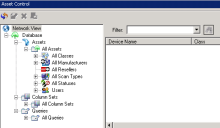資産管理
資産管理は Ivanti Management Suite 用の データ分析ツールで、インベントリとは別のデータベースに Ivanti エージェントがないデバイスの詳細なレコードを保存および表示することができます。非管理デバイス検索 (UDD) デバイス (プリンタ、スイッチ、ルーターなど) の場合、最低量のデータだけが Management Suite ネットワーク ビューに表示されます。データ分析の検出サービスを使用して、これらのデバイスを 資産管理データベースに追加すると、詳細なインベントリ レコードを表示できます。
また、資産管理データベースは、Management Suite ライセンス計算の対象にしない古い Ivanti エージェント対応デバイスのインベントリ レコードをアーカイブするための最適な場所です。レコードはライセンスを使用せずに現状のまま管理されます。資産管理でデバイス レコードをアーカイブするには、データ変換サービス 資産のアーカイブ ウィザードを使用する必要があります。
資産管理でアーカイブした後に、インベントリ データベースにデバイスを移動する場合は、Management Suite インベントリ スキャナを使用して、デバイスを再スキャンする必要があります。
資産管理ビュー
資産管理を開くと、Management Suite コンソールの下部にウィンドウが表示されます。このウィンドウはツリー構造で、さまざまなフォルダが一覧表示され、ネットワーク ビューのようにデバイス データが表示されます。
ツリー リストで、次のフォルダが含まれる [データベース] フォルダを展開します。
- 資産:このフォルダを展開し、資産管理データベースに追加したすべてのデバイスを含む、一覧のサブフォルダを表示します。タイプ、ステータスなどに応じて、デバイスが任意の数のサブフォルダに表示される場合があります。デバイスをクリックして、インベントリを表示します。
- 列セット:このフォルダを展開すると、資産管理ビューでデバイス インベントリを表示するために定義された列セットを表示します。
- クエリ:このフォルダを展開すると、資産管理データベース内で特定のデバイスを検索するために定義されたクエリを表示します。
- 更新:ツリー リスト表示を更新します。
- プロパティ:ツリー リストで、選択したデバイスのインベントリを表示できます。ツリー リストでは、選択した列セットまたはクエリのプロパティを表示および編集することもできます。
- 削除:資産管理データベースから列セットまたはクエリを削除します。
- デバイスのエクスポート:資産管理データベースの 1 つのデバイスのインベントリ データを、指定する場所にエクスポートします。
エクスポートするときには、[ファイル名の属性] を指定する必要があります。これは、.XML ファイルの名前を作成するために使用されるデータベース属性です。たとえば、Device.Device Name を選択した場合、エクスポートされたファイル名はデバイスの名前です。
リンク属性も指定する必要があります。これは、再インポートするときに使用される属性です。一般的に、Device.Network.TCPIP address を使用します。通常、デバイスはこの方法で検索されます。Verizon データの場合、デバイスには IP アドレスがないため、代わりに Device.Device Name などを使用できます。
はじめに
資産管理を使用するには、まず、デバイスをデータベースに追加して、資産管理ビューで表示する必要があります。
資産管理にデバイスを追加する方法はいくつかあります。最初の最も簡単な方法は、データ分析 の 検出サービスを使用する方法です。新しいエージェントレス デバイスをスキャンするように 検出サービスを構成すると、資産管理データベースにこれらのデバイスのレコードが作成されます。Management Suite のネットワーク ビューでは、これらのデバイス レコードは表示されませんが、資産管理ビューには表示されます。
データ分析の データ変換サービスを使用して、新しいデバイスを 資産管理に追加することもできます。たとえば、新しいデバイスのレコードを作成するバーコード Web フォーム ルールを構成できます。これらの Web フォームには Ivanti データベース属性または指定した新しい属性を追加し、デバイス レコードに含めることができます。
資産管理はデータ変換サービスの他の機能とも統合できます。たとえば、HP クラウド サービス Web サイトに表示される保証付き HP プリンタがある場合は、データ変換サービスを使用して、資産管理データベースにデータをインポートします。
インベントリ データの表示
資産管理データベースにデバイスを追加すると、任意の数の該当するサブフォルダの、[すべての資産] フォルダの下に整理されます。これらのサブフォルダを参照し、任意のデバイスの右クリック メニューを使用して、さまざまな処理を実行できます。列セットとクエリを定義して、資産管理ビューのデバイス データの表示方法をカスタマイズできます。これは、Management Suite ネットワーク ビューにデータを表示する方法と似ています。
インベントリの表示:デバイスの完全なインベントリ レコードを開きます。
デバイスのエクスポート:資産管理データベースの 1 つのデバイスのインベントリ データを、指定する場所にエクスポートします。
エクスポートするときには、[ファイル名の属性] を指定する必要があります。これは、.XML ファイルの名前を作成するために使用されるデータベース属性です。たとえば、Device.Device Name を選択した場合、エクスポートされたファイル名はデバイスの名前です。
リンク属性も指定する必要があります。これは、再インポートするときに使用される属性です。一般的に、Device.Network.TCPIP address を使用します。通常、デバイスはこの方法で検索されます。Verizon データの場合、デバイスには IP アドレスがないため、代わりに Device.Device Name などを使用できます。
削除:資産管理データベースからデバイス レコードを削除します。
カスタム メニュー オプション:コンソール エクステンダーで新しい右クリック メニュー オプションを作成した場合は、[削除] の下に表示されます。
列セット
資産管理ビューにデバイスまたはクエリ結果を表示するときには、表示列を編集できます。列セットを作成したら、列セットを右クリックして、メッセージに従うと、いつでも .XML ファイルとしてエクスポートできます。
- [データベース] > [列セット] を展開します。
- [すべての列セット] を右クリックし、[列セットの追加] を選択します。
- 列セットの名前を指定します。
- [属性] リストから、新しい属性 (表示する列) を選択し、[追加] ボタンをクリックします。属性が下のリストに表示され、セット内の他の列を示します。列の表示順を変更する場合は、属性をクリックし、矢印ボタンを使用して、リストの上下に移動します。
- [OK] ボタンをクリックして、変更を保存します。
- 列セットを右クリックし、[現在の列に設定] を選択すると、資産管理ビューに表示されるすべてのデバイスの既定の列セットを変更します。
- [データベース] > [列セット] > [すべての列セット] を展開します。
- リストの列セットを右クリックし、[プロパティ] を選択します。
- 列セットのプロパティを編集し、[OK] ボタンをクリックして変更を保存します。
クエリ
資産管理で条件セットに合ったデバイスを検索するには、クエリが便利です。新しいクエリを作成するか、既存の Ivanti クエリをインポートして、デバイスを検索できます。クエリをインポートするときには、そのまま使用するか、インポートしてから編集できます。
クエリを作成すると、[すべてのクエリ] フォルダに表示されます。クエリの結果を表示するには、クエリを右クリックして、[実行] を選択します。クエリを右クリックして、メッセージに従うと、いつでも .XML ファイルとしてエクスポートできます。
- [データベース] > [クエリ] を展開します。[すべてのクエリ] を右クリックし、[新規クエリ] を選択します。
- クエリ名を指定します。
- [すべての属性] リストで、クエリの基本となる属性を選択します。
- 演算子を選択します。
- 既存の値を選択するには、[値の表示] をクリックしてから、値を選択します。[値] ボックスに新しい値を入力することもできます。
- [挿入] ボタンをクリックします。
- 任意の数の追加要素をクエリに追加できます。And または Or 論理演算子を選択し、エントリを編集して、要素をグループ化できます。
- [保存] ボタンをクリックします。
- [データベース] > [クエリ] を展開します。[すべてのクエリ] を右クリックし、[インポート] を選択します。
- インポートするクエリを選択し、[OK] ボタンをクリックします。
- [データベース] > [クエリ] を展開します。[すべてのクエリ] を右クリックし、[新規クエリ] をクリックします。
- クエリ名を指定します。
- [Ivanti クエリのインポート] ボタンをクリックします (右下のエリア)。
- ドロップダウン ボックスを使用して、クエリを選択し、[OK] ボタンをクリックします。
- クエリ要素を編集します。完了したら、[保存] ボタンをクリックします。
フィルタとしてクエリを使用し、資産管理ビューに使用可能な一部のデバイスだけを表示できます。
クエリを右クリックして、[フィルタとして使用] を選択すると、クエリに基づいて検出されたデバイスだけが表示されます。[フィルタ] の横の拡大鏡をクリックすると、表示されたリストからフィルタを削除します。ドロップダウン リストを使用して、以前に使用したフィルタを表示します。作成したユーザごとにフィルタがこのリストに表示されます。
資産管理レポート
資産管理レポートは、データ分析の エグゼクティブ レポート パックを使用して処理されます。さまざまな資産管理レポートが既定で付属し、[エグゼクティブ レポート パック] > [レポート] > [資産管理] の下に一覧表示されます。
新しい 資産管理レポートを作成するには、[エグゼクティブ レポート パック] を開き、[レポートの作成] ツールバー アイコンをクリックします。作成処理中には、資産管理データベースのデバイス専用のレポート作成オプションがあります。